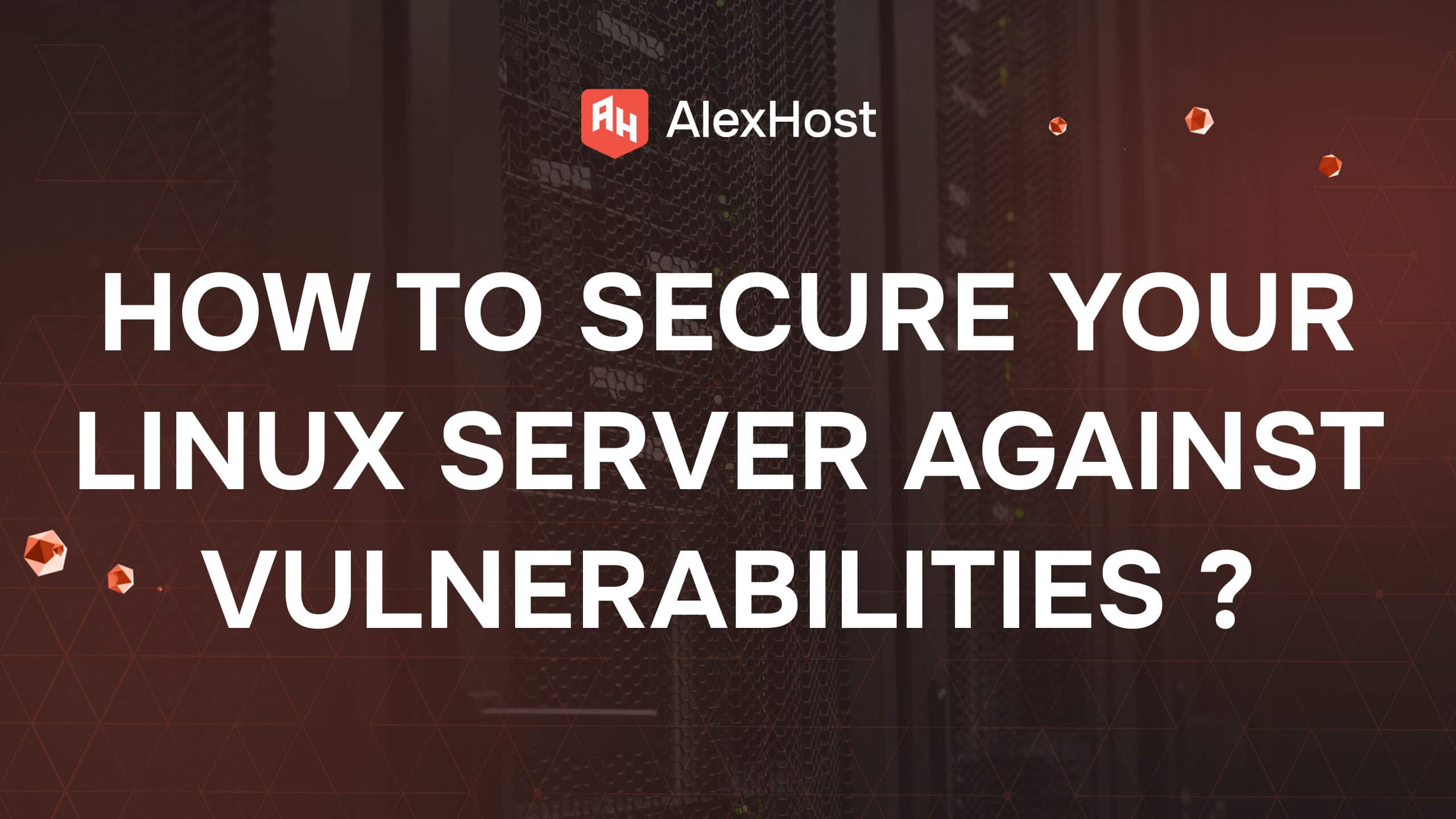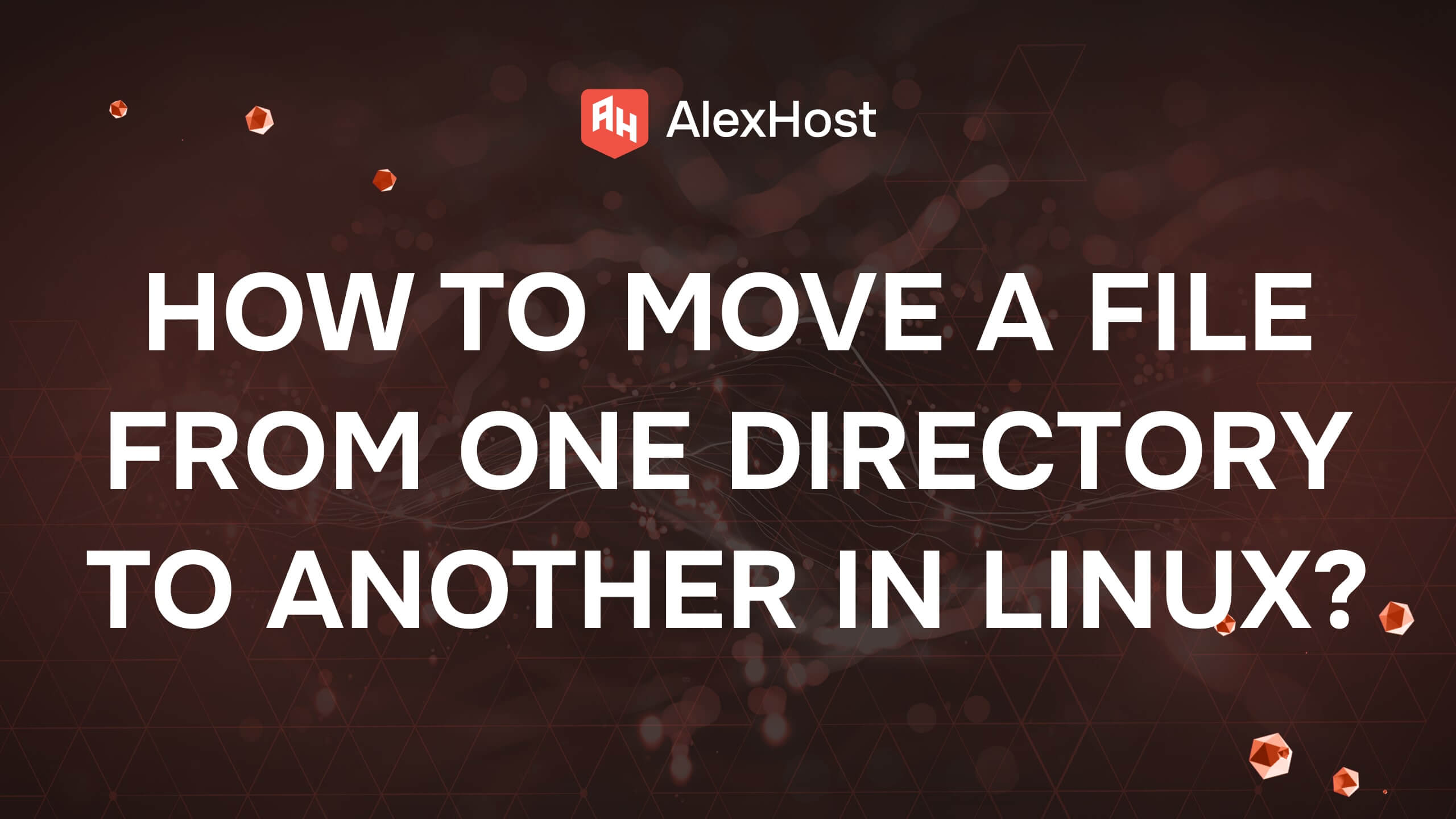Cómo instalar OpenJDK en Ubuntu 22.04
OpenJDK (Open Java Development Kit) es una implementación gratuita y de código abierto de la plataforma Java, Standard Edition (Java SE). Se utiliza ampliamente para crear y ejecutar aplicaciones Java en distintos entornos. Si estás ejecutando Ubuntu 22.04 y necesitas instalar OpenJDK, sigue esta guía paso a paso.
Paso 1: Actualice su sistema
Antes de instalar cualquier software nuevo, es una buena idea actualizar las listas de paquetes y actualizar los paquetes existentes a sus últimas versiones. Abra un terminal y ejecute los siguientes comandos:
sudo apt update
sudo apt upgrade
Esto asegura que tu sistema está actualizado y se evitan posibles conflictos entre paquetes.
Paso 2: Compruebe las versiones disponibles de OpenJDK
Los repositorios de Ubuntu contienen varias versiones de OpenJDK, como OpenJDK 11 y OpenJDK 17. Para ver qué versiones están disponibles en el repositorio, utilice el siguiente comando:
sudo apt search openjdk
Esto listará todas las versiones disponibles de OpenJDK que pueden ser instaladas.
Paso 3: Instalar OpenJDK
Para instalar una versión específica de OpenJDK, por ejemplo, OpenJDK 11 u OpenJDK 17, siga estos pasos:
- Para instalar OpenJDK 11 (versión LTS):
sudo apt install openjdk-11-jdk
- Para instalar OpenJDK 17 (la última versión LTS a partir de Ubuntu 22.04):
sudo apt install openjdk-17-jdk
El paquete openjdk-*-jdk incluye tanto el kit de desarrollo de Java (JDK) como el entorno de ejecución de Java (JRE). Si sólo necesita el entorno de ejecución, puede instalar el paquete openjdk-*-jre.
Paso 4: Verifique la instalación
Una vez completada la instalación, debe verificar la versión de Java instalada en su sistema. Puede comprobarlo ejecutando el siguiente comando:
java -version

Este comando debería mostrar la versión instalada de OpenJDK.
Paso 5: Configurar la versión de Java por defecto
Si hay varias versiones de Java instaladas, puede configurar la versión por defecto utilizando la herramienta update-alternatives. Ejecute el siguiente comando:
sudo update-alternatives --config java
Esto mostrará una lista de todas las versiones de Java instaladas. Puede elegir la versión por defecto introduciendo el número correspondiente.
Paso 6: Configurar la variable de entorno JAVA_HOME
A menudo es necesario configurar la variable de entorno JAVA_HOME para que las aplicaciones basadas en Java funcionen correctamente. Puede establecerla editando el archivo ~/.bashrc o /etc/environment para la configuración de todo el sistema.
Para configurar JAVA_HOME para el usuario actual, siga estos pasos:
- Abra el archivo. bashrc para editarlo:
nano ~/.bashrc
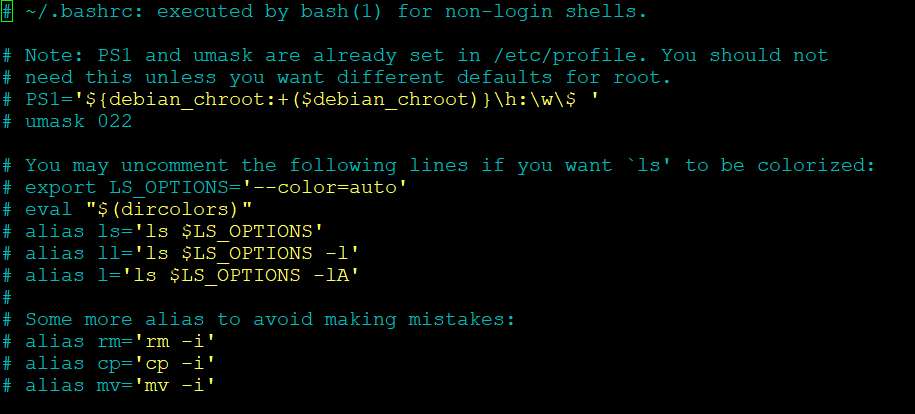
- Añada la siguiente línea al final del archivo (sustituya <versión> por la versión instalada, por ejemplo, 11 o 17):
export JAVA_HOME=/usr/lib/jvm/java--openjdk-amd64
- Guarde el archivo y aplique los cambios:
source ~/.bashrc
- Compruebe que JAVA_HOME está configurado correctamente:
echo $JAVA_HOME

Debería ver la ruta a su versión de OpenJDK instalada.
Paso 7: Pruebe la instalación de Java
Para asegurarse de que Java está correctamente instalado y configurado, cree un programa Java sencillo y ejecútelo:
- Cree un archivo llamado HelloWorld.java:
nano HolaMundo.java
- Añade el siguiente código Java:
public class HolaMundo {
public static void main(String[] args) {
System.out.println("¡Hola, mundo!");
}
}- Compila el programa con javac (compilador de Java):
javac HolaMundo.java
- Ejecuta el programa:
java HolaMundo
Si todo está instalado correctamente, debería ver la salida:
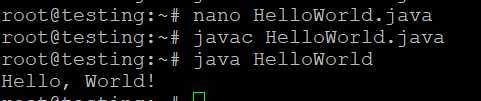
Conclusión
¡Enhorabuena! Ha instalado correctamente OpenJDK en Ubuntu 22.04. Tanto si utiliza OpenJDK para desarrollar aplicaciones Java como para ejecutar software basado en Java, el sistema de gestión de paquetes de Ubuntu facilita la administración de su entorno Java. Ahora puede empezar a crear y ejecutar aplicaciones Java con OpenJDK en su máquina Ubuntu.
Si tiene varias versiones de Java instaladas, recuerde que puede cambiar entre ellas utilizando update-alternatives o ajustar sus variables de entorno según sea necesario.